كيفية التحقق من صحة القرص الصلب في Windows 11/10 باستخدام WMIC
في حين أنه من الجيد دائمًا التحقق من صحة القرص الصلب بانتظام بحثًا عن الأخطاء والقطاعات السيئة ، فمن المهم أيضًا مراقبة القرص الصلب(monitor the Hard Disk) بانتظام إذا كنت لا تريد أن تفاجأ بفشل القرص الصلب دون سبب واضح(hard disk failure for no apparent reason) . تستخدم الأقراص(Disks) الصلبة هذه الأيام تقنية المراقبة الذاتية والتحليل (Analysis)والإبلاغ(Reporting Technology) أو SMART لمراقبة صحتها(SMART) وإرسال إشارات في حالة فشلها.
للتحقق من حالة صحة القرص الثابت(Hard Disk) لديك ، يمكنك استخدام سطر الأوامر (Windows Management Instrumentation Command-line)WMIC أو Windows Management Instrumentation . WMIC عبارة عن واجهة سطر أوامر وبرمجة تعمل على تبسيط استخدام Windows Management Instrumentation(Windows Management Instrumentation) ( WMI ) والأنظمة المدارة من خلال WMI . يمكن أن يساعدك استخدام أوامر WMI في تنفيذ العديد من المهام الإدارية ، بما في ذلك ، على سبيل المثال ، اكتشاف اسم طراز الكمبيوتر أو الرقم التسلسلي لجهاز الكمبيوتر الشخصي الذي يعمل بنظام Windows.
تحقق من صحة القرص الصلب
يمكنك استخدام هذه الأدوات للتحقق من صحة القرص الثابت. تأكد(Make) من تجربة كل منها ، واختر بناءً على نوع القرص الصلب أو SSD
1] تطبيق WMIC Health Check
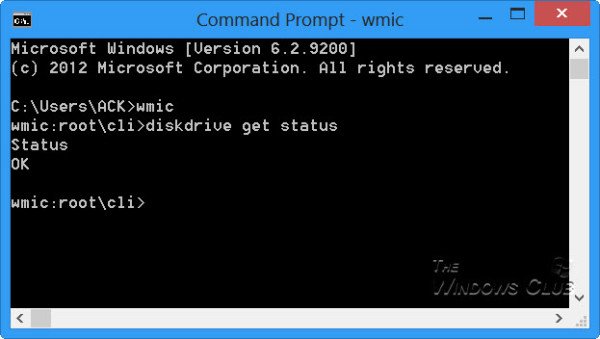
للتحقق من صحة القرص الصلب(Hard Disk Health) أصلاً في Windows 10/8/7 ، افتح نافذة موجه الأوامر.
أولاً ، اكتب ما يلي واضغط على Enter:
wmic
ثم اكتب ما يلي واضغط على Enter:
diskdrive get status
إذا كانت حالة القرص الثابت الخاص بك على ما يرام ، فسترى رسالة ، موافق(OK) .
إذا واجه Windows مشكلات في استرداد معلومات SMART ، فمن المحتمل أن يعني ذلك أن القرص الثابت قد يواجه مشكلات ، وسينعكس ذلك في الرسالة التي يتم إرجاعها.
في حالة أن حالة القرص الثابت لديك ليست على ما يرام ، فقد يكون من الجيد مراقبة الضوضاء التي يصدرها القرص الصلب المحتضر ونسخ جميع بياناتك احتياطيًا محليًا أو باستخدام بعض برامج النسخ الاحتياطي المجانية التابعة لجهة خارجية(free third-party backup software) .
2] استخدم أدوات الشركة المصنعة
تقدم معظم الشركات المصنعة للمعدات الأصلية(OEMs) الآن أدوات تتيح لك تتبع حالة جهاز التخزين. على سبيل المثال ، تقدم Samsung برنامج (Samsung)Magician الذي يمكنه مساعدتك في الوصول إلى صحة الجهاز. يمكنك استخدامه للوصول إلى كل محرك ، والتحقق من الأداء ، ودرجة حرارة المحرك ، وما إلى ذلك.

3] أداة Windows CHKDSK
يوفر Windows أداة Check Disk ، والتي لا يمكنها إخبارك فقط عن صحة محرك الأقراص ولكن يمكنها أيضًا إصلاح المشكلات البسيطة التي يمكن تخزينها على مستوى البرنامج.
قم بتشغيل(Run) chkdsk / f في Windows Terminal (admin) ، وإذا كانت هناك أخطاء ، فسيتم إصلاح القرص. سيعيد الأمر فحص القرص تشغيل الكمبيوتر ثم يتحقق من حالة القرص.
قد يكون من الجيد بعد ذلك التفكير في تغيير القرص الثابت ، حيث يمكن أن يؤدي القرص المحتضر إلى تلف البيانات أيضًا - قبل أن يموت في النهاية.(It might then be a good idea to consider changing your hard disk, as a dying disk can result in data corruption too – before it eventually dies.)
قد ترغب في إلقاء نظرة على هذه المنشورات:(You may want to take a look at these posts:)
- ما هو محرك الأقراص ذو الحالة الصلبة وما هي مميزاته مقارنة بمحرك الأقراص الصلبة(What is a Solid State Drive & what are its advantages over Hard Disk Drive)
- هل تفكر في ترقية القرص الصلب الخاص بك؟ أعد تدوير محرك الأقراص الثابتة القديم كمحمول
- كيفية التخلص من أجهزة الكمبيوتر القديمة بأمان وأمان(How to dispose of Old Computers safely & securely) .
كيف أصلح صحة القرص الصلب الخاص بي؟
لا يمكنك إصلاح صحة محرك الأقراص عن طريق تشغيل بعض الأدوات على مستوى الأجهزة. ومع ذلك ، يمكنك تحسين استخدام محرك الأقراص(HDD) الثابتة باستخدام إلغاء التجزئة ، بحيث يتم استخدام المساحة بشكل مناسب أو استخدام طريقة التوفير لمحركات الأقراص الثابتة(SSDs) .
نصيحة(TIP) : GSmartControl هي طريقة سهلة للتحقق من صحة محرك الأقراص الثابتة(Hard)
ما هو عمر القرص الصلب؟
يعتمد ذلك على مقدار القراءة والكتابة على القرص. عادةً ما يستمر محرك الأقراص الصلبة(HDD) أو القرص الصلب الميكانيكي لمدة 10 سنوات مع قدر مناسب من النشاط. من ناحية أخرى ، تتمتع محركات أقراص الحالة الثابتة SSD بعمر أقصر نسبيًا مقارنة (SSDs)بمحركات الأقراص الصلبة(HDD) نظرًا لاستخدامها عالي السرعة وطريقة بنائها. ومع ذلك ، هناك الكثير من العوامل التي يجب عليك أخذها في الاعتبار ، ولكن نظرًا لعدم وجود أجزاء ميكانيكية في SSD ، فإن فرص الفشل منخفضة.
نصيحة(TIP) : سيوضح لك هذا المنشور كيفية اختبار سرعة محرك الأقراص الثابتة على جهاز كمبيوتر يعمل بنظام Windows.
هل محركات NVMe(Are NVMe) أفضل من التخزين الخارجي؟
نعم ، إنها أسرع كثيرًا ، ولأنها قريبة من اللوحة الأم(Motherboard) ، فإن الأداء العام للتطبيقات و Windows أفضل بكثير من أجهزة التخزين الخارجية. تأتي بعض أجهزة NVMe مزودة بأحواض حرارة تعمل على تحسين الأداء عن طريق خفض درجة الحرارة الإجمالية.
Related posts
كيفية تبديل محركات الأقراص الصلبة في Windows 10 مع Hot Swap
كيفية إصلاح Disk Signature Collision problem في Windows 10
أفضل برنامج Hard Drive encryption ل Windows 10
كيفية تحويل MBR إلى GPT بدون Data Loss في Windows 11/10
كيفية تحويل Basic Disk إلى Dynamic Disk في Windows 10
كيفية إصلاح مضيف الخدمة (SysMain) الاستخدام العالي للقرص في Windows 11/10
Add All Tasks and Disk Management إلى Control Panel في Windows 10
كيفية حذف Volume or Drive Partition في Windows 11/10
كيفية حذف حجم Shadow Copies في Windows 10
Fix COM Surrogate High CPU or Disk usage في Windows 10
كيفية تعطيل Storage Sense في Windows 10
لا يمكن إخراج External Hard drive Drive or USB على Windows 11/10
كيفية تمكين وتعيين Disk Quota في Windows 10
Increase Hard Drive speed & Improve performance في Windows 10
File record segment غير قابل للقراءة Disk error في Windows 10
كيفية إصلاح 100٪ Disk، High CPU، High Memory usage في Windows 10
Junk Files في Windows 10: ما الذي يمكن حذفها بأمان؟
Fix DCFWinService High Disk Usage على Windows 11/10
كيفية إصلاح Disk Write Error على Steam في Windows 11/10
كيفية تغيير Hard Disk Cluster Size في Windows 10
